Kuinka poistaa asiakastili Windows 10: ssä
Jos näet vierastiliä Windows 10: ssä, voit poistaa sen tai poistaa sen käytöstä melko helposti. Poista vierastili Windows 10: stä seuraavien ohjeiden mukaan.
Jos et tiedä, vieraskäyttäjätili onsisäänrakennettu Windows-tili, joka luodaan automaattisesti Windowsin asennuksen aikana. Oletuksena vierastili on poistettu käytöstä. Kun haluat jakaa tietokoneesi muille käyttäjille, voit ottaa käyttöön vierastilin ja antaa heille kyseisen tilin käyttäjätilisi sijaan.
Verrattuna tavalliseen Windows-käyttäjätiliin, avierastili on erittäin rajallinen. Esimerkiksi käyttäessäsi vierastiliä käyttäjä ei voi tehdä mitään järjestelmämuutoksia, asentaa ohjelmia tai käyttää yksityisiä tai järjestelmätiedostoja.
Vaikka voit poistaa tavallisen käyttäjätilin normaalilla tavoilla, se edellyttää sinun suorittavan eri vaiheet vierastilin poistamiseksi. Annan näyttää kuinka.
- Varoitus -
- Ellet ole 100% varma ja tiedät mitä teet, En suosittele poistamalla Vieras-tilin.
- Sisäisen asiakastilin poistaminen Windows 10: stä ei ole luonnollinen toimenpide, ja sinun on muokattava järjestelmätiedostoja. Suorita vaiheet omalla vastuulla.
Tärkeä: Luo järjestelmän palautuspiste ennen jatkamista. Jos mahdollista, luo täydellinen järjestelmän varmuuskopio. Näin voit palauttaa järjestelmän, jos tapahtuu jotain huonoa.
Vaiheet vierastilin poistamiseen Windowsista
Vierastilin poistamiseksi Windows 10: ssä meidän on muokattava rekisteriä. Joten, varmuuskopiorekisteri ennen muutosten tekemistä.
1. Etsi ensin aloitusvalikosta "Rekisterieditori" ja avaa se.

2. Kopioi seuraava polku rekisterieditorissa, liitä se osoitepalkkiin ja paina Tulla sisään. Sinut viedään kohdekansioon.
HKEY_LOCAL_MACHINESAMSAM

3. Oletuksena SAM-kansio on suojattu järjestelmän rekisteriavain. Sellaisena se ei näytä mitään tietoja, vaikka olet järjestelmänvalvoja. Joten ensimmäinen asia, joka meidän on tehtävä, on saada lupa. Napsauta hiiren kakkospainikkeella "SAM" -kansiota ja valitse "Käyttöoikeudet".

4. Valitse käyttöoikeusikkunassa "Järjestelmänvalvoja" -käyttäjä ja valitse sitten "Täydellinen hallinta" -valintaruutu kohdassa Järjestelmänvalvojan oikeudet. Napsauta "Ok" -painiketta vahvistaaksesi muutokset.

5. Siirry pääikkunassa "Näytä" -välilehdelle ja valitse "Päivitä". Vaihtoehtoisesti voit myös painaa F5 avain näppäimistöllä.
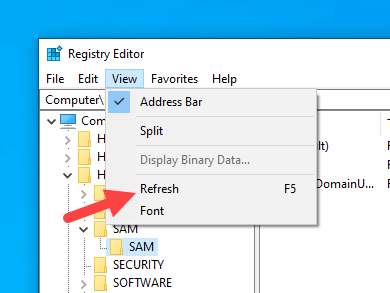
6. Kirjoita nyt seuraava polku osoitepalkkiin ja paina Tulla sisään. Sinut viedään heti Vieras-käyttäjän kansioon.
HKEY_LOCAL_MACHINESAMSAMDomainsAccountUsersNamesGuest
7. Valitse vasemmassa paneelissa "Vieras" -kansio, napsauta sitä hiiren kakkospainikkeella ja valitse "Poista".

8. Napsauta "Kyllä" vahvistusikkunassa.
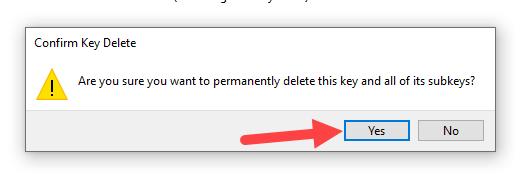
9. Olet poistanut Vieras-kansion rekisteristä.

10. Käynnistä Windows uudelleen.
Tämän avulla olet onnistuneesti poistanut Vieras-käyttäjätilin Windowsista.
Vahvistaaksesi haun "lusrmgr.msc "ja avaa se. Seuraavaksi siirry" Käyttäjät "-kansioon. Täällä näet kaikki käyttäjätilit ja niiden tiedot. Jos luettelossa ei ole" Vieras "-tiliä, vaiheet onnistuvat.
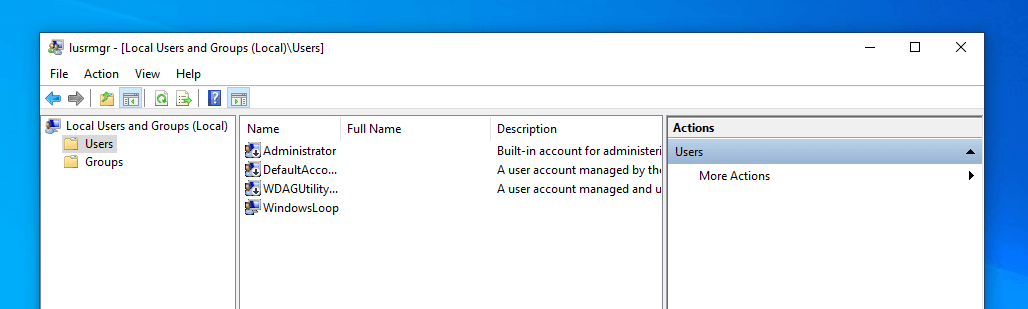
Jos haluat palata takaisin, palauta rekisteri tai käytä järjestelmän palautuspistettä, niin sinusta tulee hyvä.
Siinä kaikki. Vieraskäyttäjätilin poistaminen Windows 10: stä on niin helppoa. Kuten aiemmin totesin, noudata vaiheita vain, jos tiedät tekemäsi.